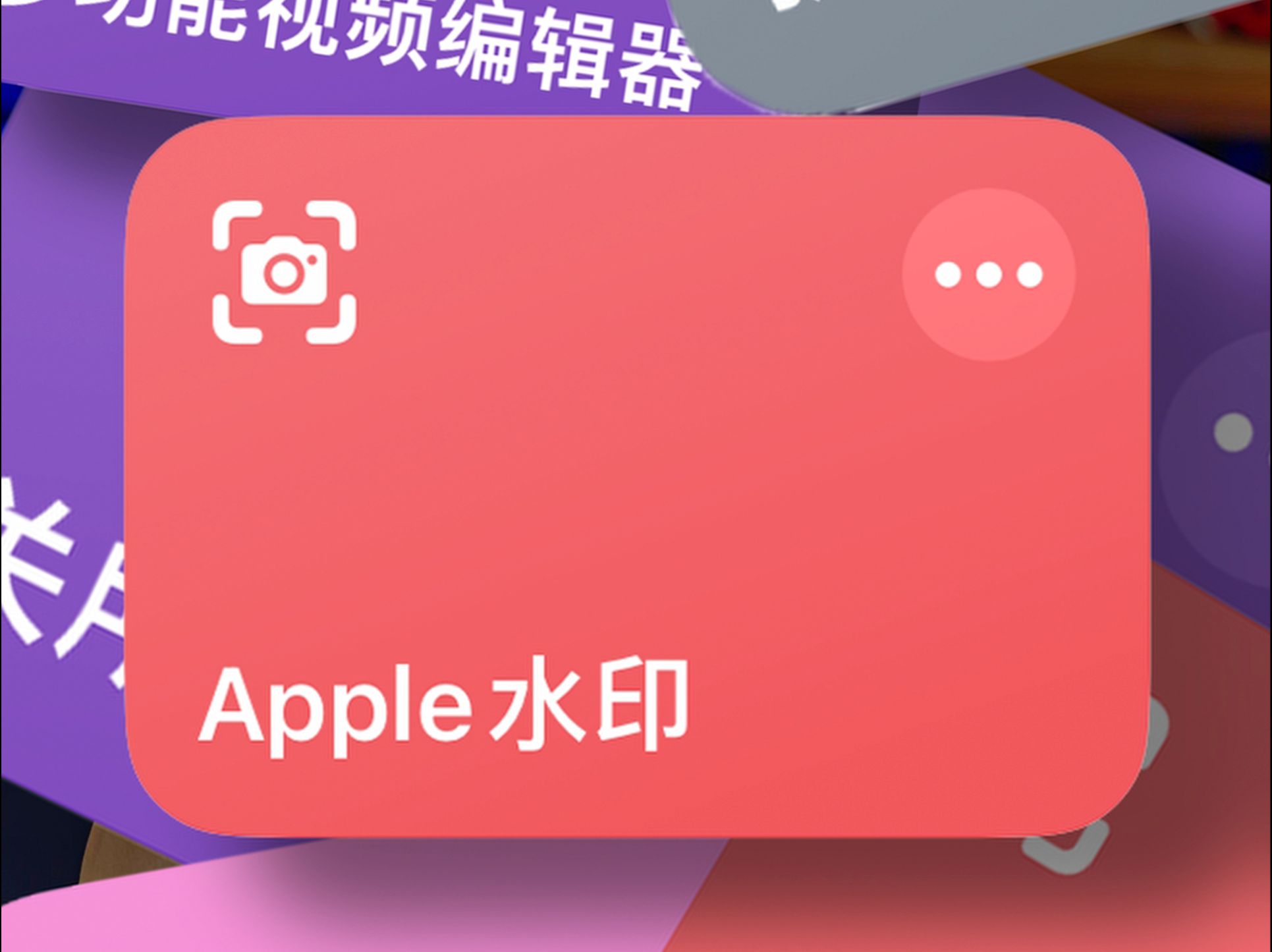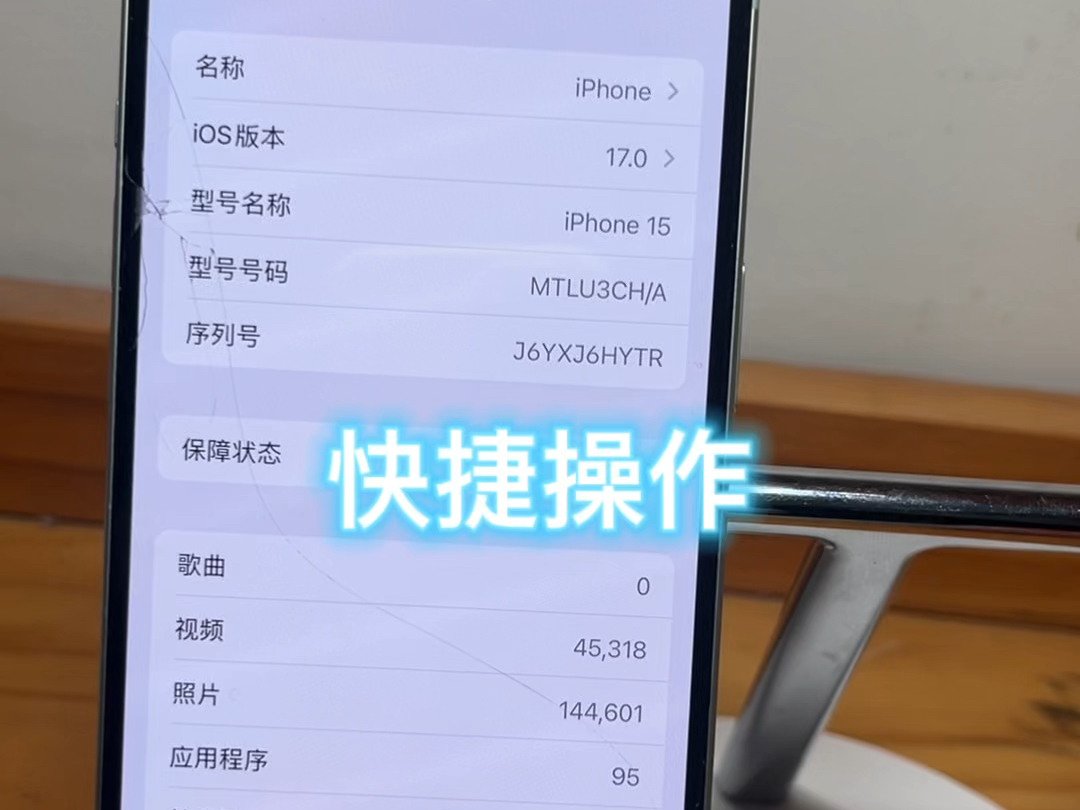苹果早在2016年为用户带来了MacBook Pro笔记本,新增了 Touch Bar 功能,可以通过它实现一些软件应用上的快捷操作,下面介绍下Mac Touch Bar 怎么自定义设置功能。
方法/步骤
1.先打开 Mac 上的系统偏好设置。
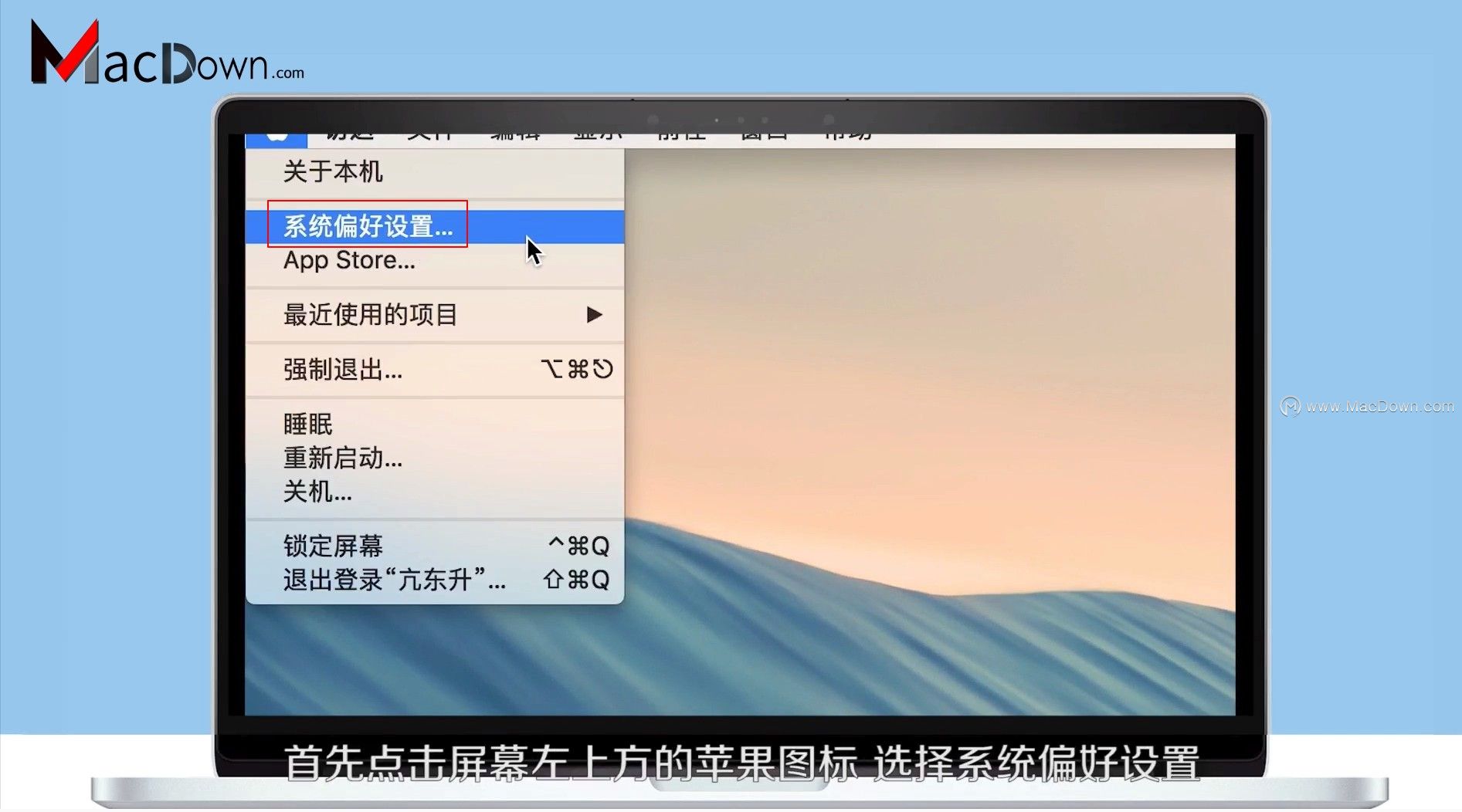
2.在系统偏好设置里,请点击键盘图标,在键盘的设置界面里点击自定功能栏按钮。
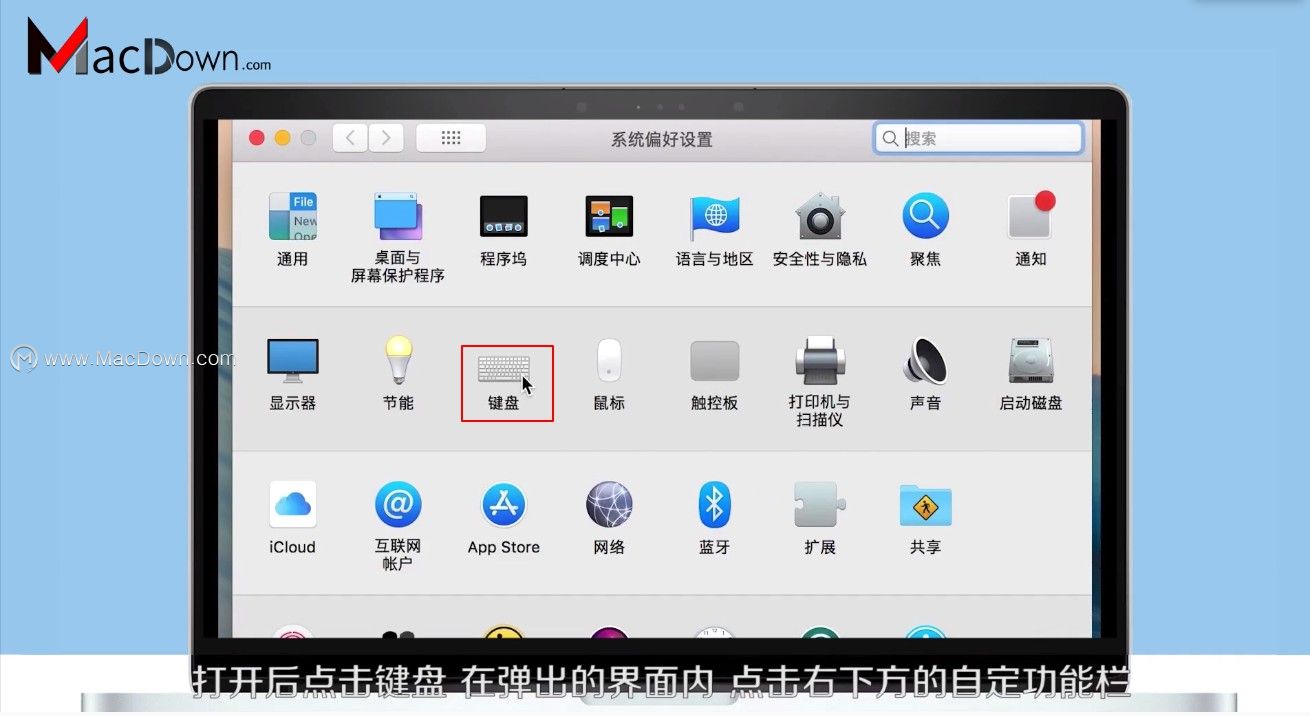
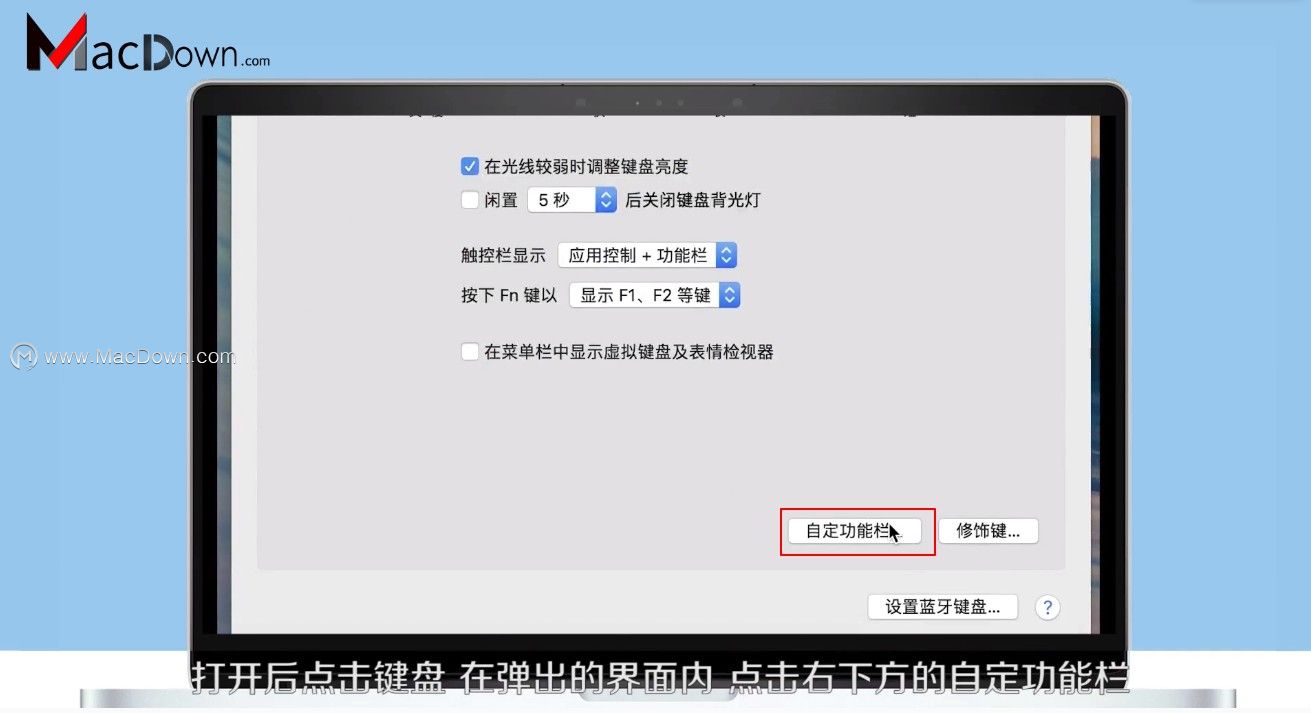 3.把屏幕上的功能直接往下拖拽到 Touch Bar 上即可,当调整完成以后,点击屏幕上的完成按钮即可。
3.把屏幕上的功能直接往下拖拽到 Touch Bar 上即可,当调整完成以后,点击屏幕上的完成按钮即可。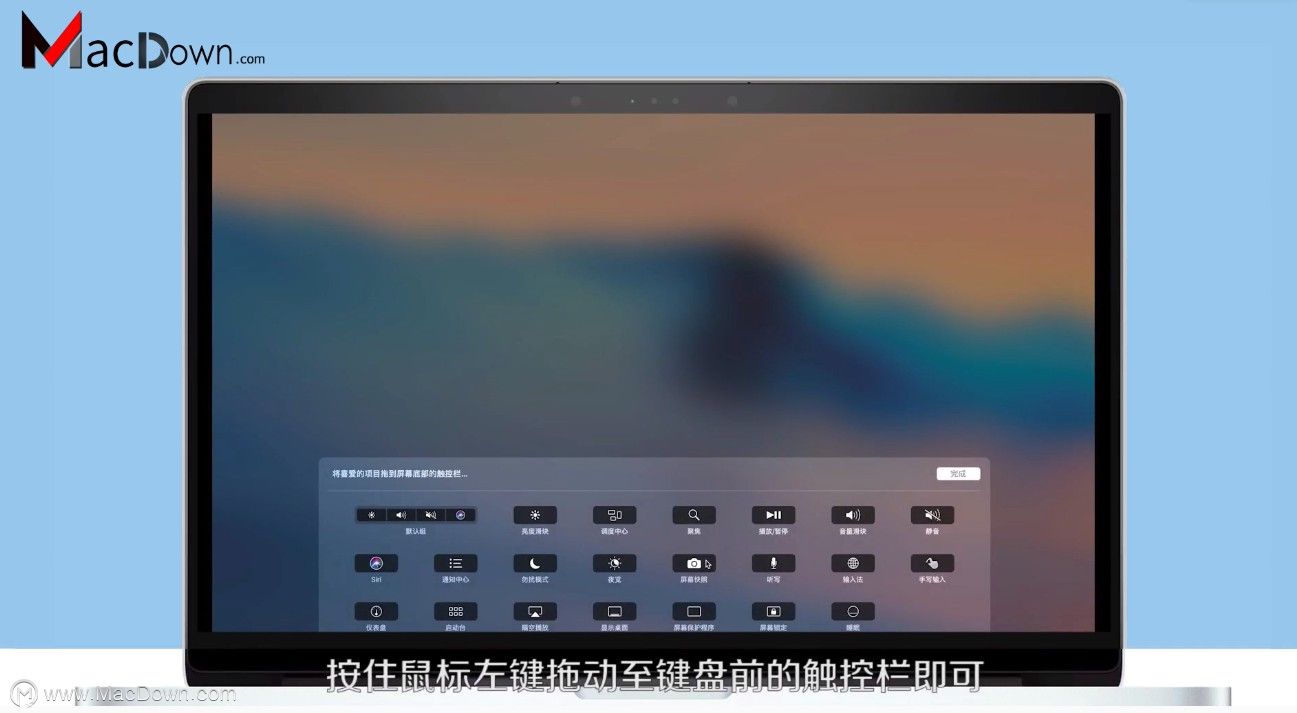
4.支持 Touch Bar 应用也是可以自己定义的,这里以系统自带的邮件为例,在邮件应用的显示菜单下,可以找到Touch Bar 自定义选项。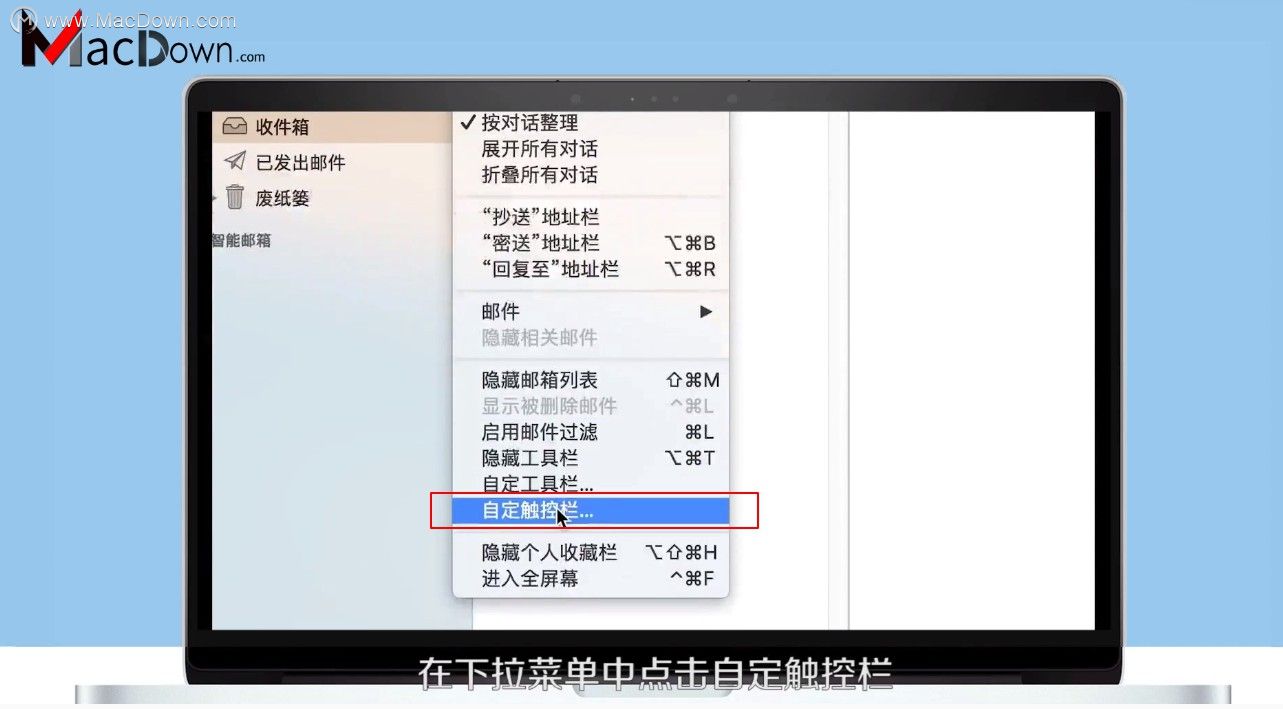
5.随后便与之前介绍的操作一样,只需要把想的功能拖拽到 Touch Bar 中即可。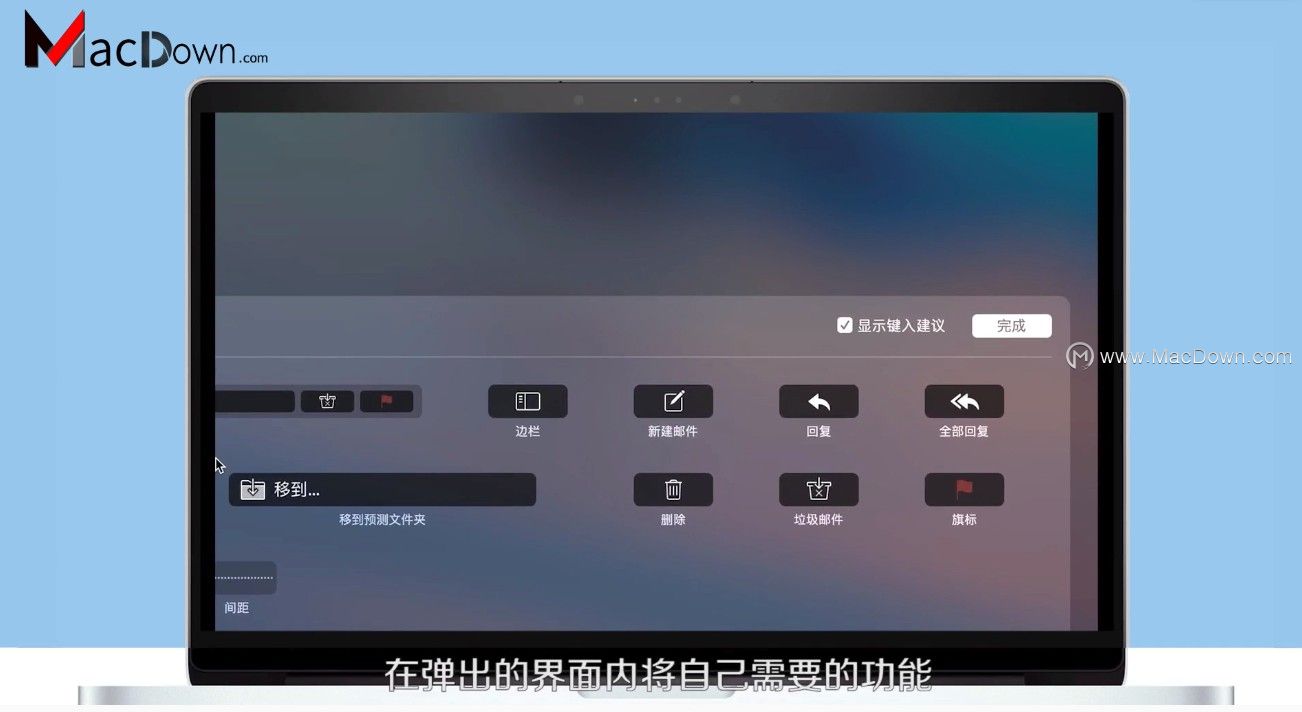
总结如下:
- 打开系统偏好设置
- 点击键盘
- 点击自定功能栏
- 将功能图标拖动至触控栏
- 打开邮件
- 点击显示
- 打开自定义触控栏
- 将功能图标拖动至触控栏
以上就是小编为大家带来的“Mac Touch Bar怎么自定义设置功能?”的全部内容,更多Mac精彩教程,Mac使用技巧,Mac最新资讯,请关注Macdown网站。
攻略专题
查看更多-
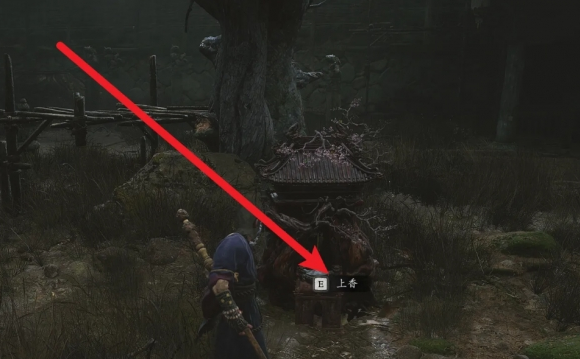
- 黑神话悟空武器制作方法
- 191 2024-09-19
-

- 崩坏星穹铁道论迹不论心成就怎么达成
- 183 2024-09-19
-

- 黑神话悟空神魂二将获得方法
- 111 2024-09-19
-

- 黑神话悟空亢金龙为什么是黄眉的徒弟
- 167 2024-09-19
-

- 崩坏:星穹铁道茶浓于水成就怎么达成
- 98 2024-09-19
-
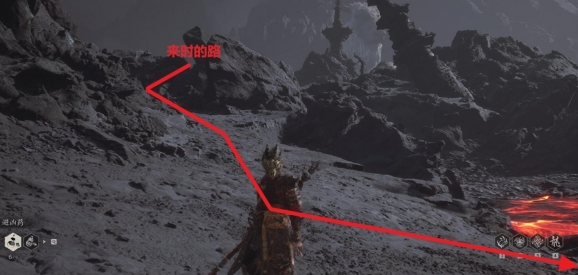
- 黑神话悟空火灵元母位置介绍
- 150 2024-09-19
热门游戏
查看更多-

- 快听小说 3.2.4
- 新闻阅读 | 83.4 MB
-

- 360漫画破解版全部免费看 1.0.0
- 漫画 | 222.73 MB
-

- 社团学姐在线观看下拉式漫画免费 1.0.0
- 漫画 | 222.73 MB
-

- 樱花漫画免费漫画在线入口页面 1.0.0
- 漫画 | 222.73 MB
-

- 亲子餐厅免费阅读 1.0.0
- 漫画 | 222.73 MB
-